Вирішено: VPN не буде працювати з Vuze на ПК з Windows
Ми всі можемо погодитися на уявлення про те, що торентінг та P2P є життєво важливими частинами свободи Інтернету. Мова йде не про метод, а про піратські дані, які ви отримуєте за допомогою цього методу, які можуть викликати проблеми. А Vuze, крім uTorrent, є, мабуть, найпопулярнішим торент-клієнтом.
Тепер у зв'язку з проблемами конфіденційності та заходами провайдера, щоб засудити ваш обмін P2P, іноді потрібно отримати цю VPN. І хоча Vuze працює чудово як з VPN, так і з проксі-серверами, є деякі випадки, коли вони не працюватимуть разом.
Деякі користувачі не мали змоги з'єднатися з однолітками, тоді як VPN був включений і інтегрований з Vuze. Інші відчували значне уповільнення або завантаження навіть не почалося. Тепер, деякі підозрілі питання переадресації порту, але на основі того, що ми бачили, ці проблеми не завжди настільки складні, як можна було б уявити. Отже, ми надали можливі шляхи вирішення цього питання нижче. Вони повинні допомогти вам відновити сеанси торрентінгу з включеним VPN.
Як виправити проблеми VPN з Vuze
- Скидання конфігурації Vuze
- Вручну налаштувати VPN
- Змінити протокол і сервер (P2P-сервер)
- Пошук належної VPN
1: Скидання конфігурації Vuze
Існують 3 режими налаштувань конфігурації для Vuze. Режим Advanced (Розширений), найвищий, що стосується знання користувачів, несе в собі безліч різних налаштувань, які можуть, якщо їх неправильно настроїти, негативно вплинути на продуктивність Vuze. Крім того, деякі оновлення або плагіни можуть самостійно змінювати налаштування.
Тому ми рекомендуємо тимчасово вимкнути VPN і скинути конфігурацію Vuze до заводських значень. Це можна зробити досить просто, а ось точні інструкції:
- Вимкнути VPN .
- Відкрийте клієнт робочого стола Vuze .
- У головному меню виберіть Інструменти> Параметри .

- На лівій панелі виберіть Режим .
- Натисніть кнопку Скинути в розділі " Скинути налаштування до значень за замовчуванням (рекомендований перезапуск) ".
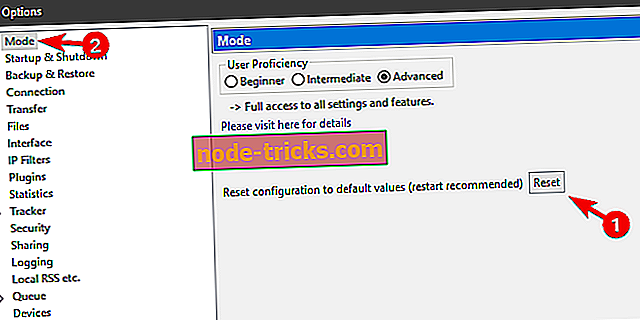
- Закрийте Vuze .
- Увімкніть VPN і запустіть Vuze знову. Спробуйте тестувати завантаження на свій вибір.
2: Вручну налаштувати VPN
Інший спосіб усунення неполадок з VPN і Vuze - це налаштування протоколу VPN вручну. Це можна зробити в розділі Розширені налаштування. Звичайна процедура включає в себе автоматичне налаштування, в основному, використовуючи допоміжні модулі VPN. Тим не менш, є багато речей, які можуть піти не так, і ви будете змушені використовувати підхід рукою, щоб виправити помилку.
Деякі користувачі повідомили, що все працює відмінно, і проблеми раптово виникли, що вказує на оновлення як основну причину помилки. Тепер це може бути оновлення маршрутизатора. Тож перевірте параметри маршрутизатора і переконайтеся, що Firewall не блокує зашифровані з'єднання, такі як PPTP або L2TP.
Якщо ви не впевнені, як налаштувати VPN вручну, виконайте наведені нижче дії.
- Увімкніть VPN і відкрийте Vuze .
- Виберіть Інструменти у головному меню та відкрийте Опції .

- У лівій області виберіть " Режим ".
- Виберіть Розширений під користувачем .
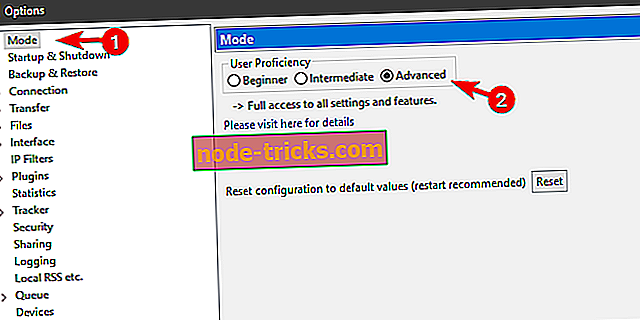
- Тепер виберіть Connection> Advanced Network settings .
- У полі " Прив'язка до локальної IP-адреси або інтерфейсу " введіть один з префіксів портів, пов'язаних з VPN. Ви побачите їх у списку нижче як WAN MINIPORT s з протоколами шифрування в дужках.
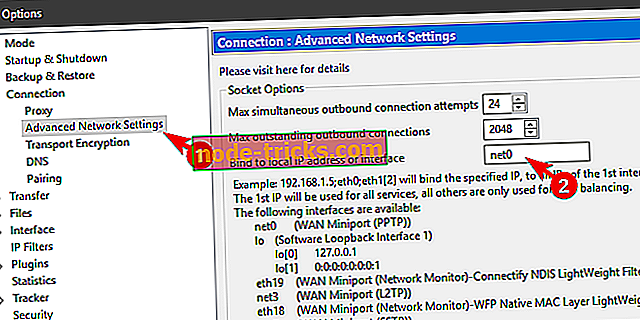
- Перейдіть нижче і перевірте " Застосування прив'язки IP, навіть якщо інтерфейси недоступні, запобігає будь-якому підключенню, якщо жоден з вказаних інтерфейсів недоступний ".
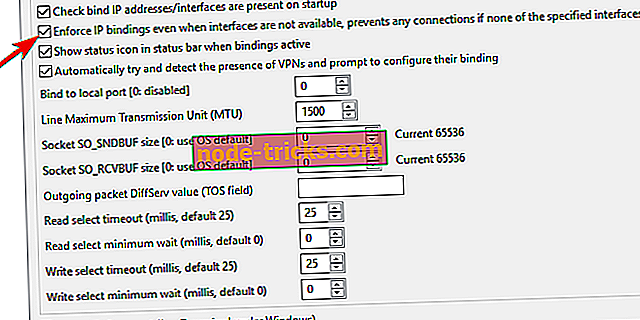
- Збережіть зміни та спробуйте використати Vuze знову. Для того, щоб клієнт міг працювати, необхідно, щоб датчик маршрутизації ставав зеленим.
3: Змінити протокол і сервер (P2P-сервер)
VPN-мудрий, є також одна або дві речі, які ви можете спробувати. По-перше, ми рекомендуємо переключити протокол шифрування на інший і спробувати підключитися. Ми почнемо з PPTP, який є найшвидшим (і найменш захищеним) і переміщуємося по списку. Солодке місце зарезервовано для OpenVPN, що підкреслює швидку пропускну здатність і шифрування до 256 біт.
Більше того, важливо знати, що не кожен доступний сервер підтримує обмін P2P. Таким чином, перехід між різними серверами може бути рішенням для вашої проблеми. Крім того, радимо звернутися до свого постачальника VPN, щоб дізнатися, який саме сервер або географічне розташування підтримує потік.
4: Пошук належної VPN
Зрештою, замість надання обхідного шляху, ми рекомендуємо вам підтвердити, що ви, дійсно, використовуєте рішення VPN, яке відповідає задачі. Зокрема, в переповненому ринку VPN все ще є деякі відмінності між верхніми інструментами. Деякі з них є більш швидкими, деякі пропонують кращі захисні риси. Проте, все це стосується переважно платних, преміальних рішень.
Безкоштовні рішення можуть стати в нагоді, коли потрібно тимчасове рішення. З іншого боку, якщо ви хочете завантажити торренти і файли насіння до ваших співвітчизників P2P, не відслідковуючи і не заглушаючи пропускну здатність - ми рекомендуємо лише преміальні рішення. Також ми рекомендуємо преміальні рішення, які підтримують обмін P2P, що робить їх придатними для Vuze.
Ось наш список рішень, які потрібно перевірити:
- CyberGhost VPN (Вибір редакторів для кращого VPN 2018)
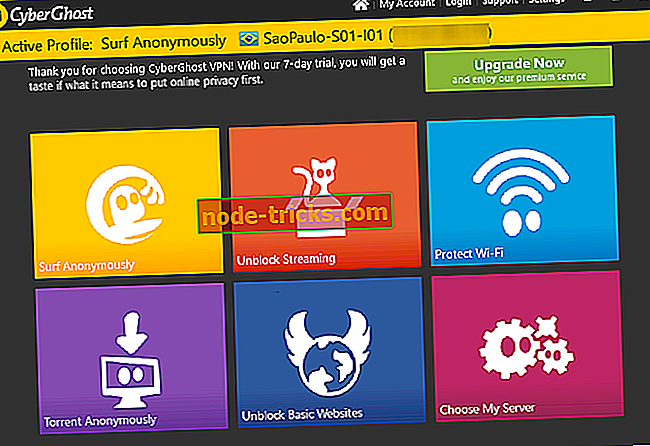
- NordVPN (рекомендовано)
- ExpressVPN
- VPN (запропоновано) HotspotShield
- PIA VPN
Як ви самі знайдете, всі вони підтримують обмін P2P, мають необмежену швидкість пропускання і, перш за все, велику підтримку клієнтів, яка повинна допомогти вам налаштувати клієнт для Vuze.
Це має це зробити. Якщо у Вас виникли питання або пропозиції, не забудьте повідомити нам у розділі коментарів нижче.
= currentEntity): currentEntities.concat (currentEntity) ">Пов'язані статті
{{l10n}}
- {{#data}}
- {{label}} {{/ data}}


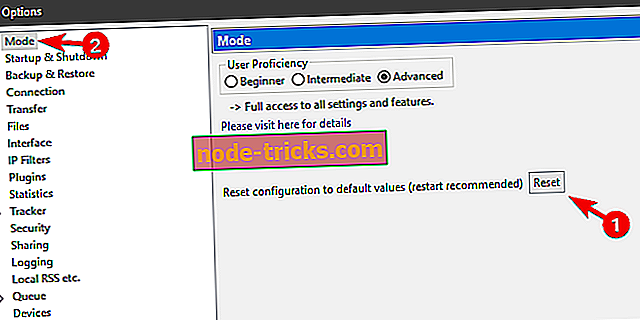
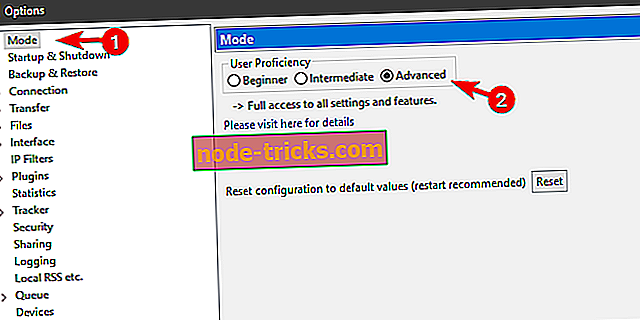
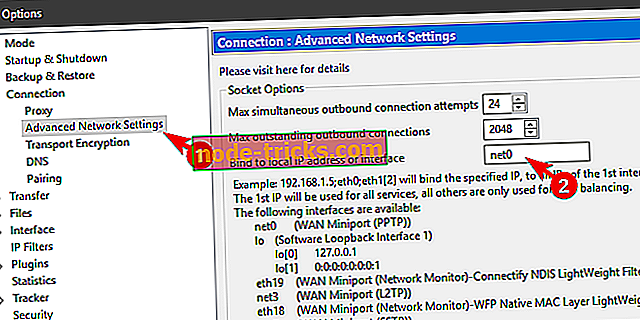
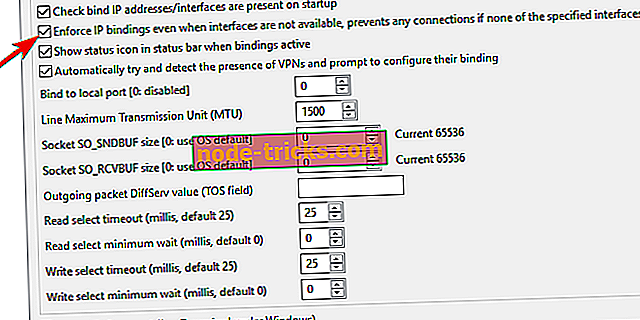
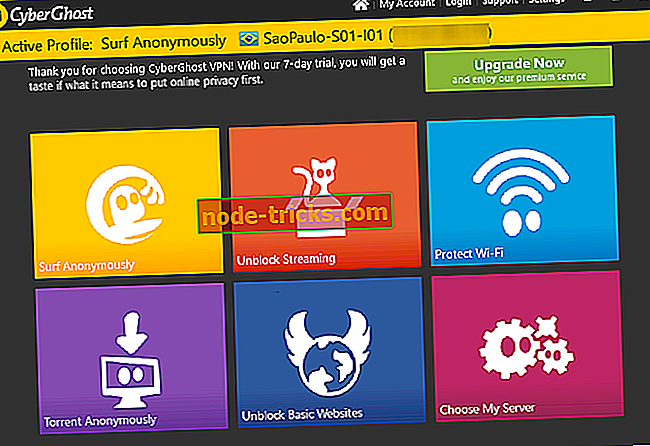



![Шлюз за промовчанням недоступний у Windows 10 [FIXED]](https://node-tricks.com/img/fix/740/default-gateway-is-not-available-windows-10.png)



